Wix Forum: Een vacaturesite maken
3 min
In dit artikel
- Stap 1 | Voeg Wix Forum toe aan je website
- Stap 2 | Kies een geschikte indeling
- Stap 3 | Zet de privacyrechten op 'Iedereen'
Een vacaturesite kan helpen om meer bezoekers naar je website te trekken en hen aan te moedigen regelmatig terug te komen. Je kunt Wix Forum gebruiken om een vacaturesite te maken waar werkgevers vacatures kunnen plaatsen en waar iedereen op kan reageren.
Stap 1 | Voeg Wix Forum toe aan je website
Aangezien Wix Forum mensen in staat stelt rechtstreeks op je website met elkaar te communiceren, is het een ideale plek voor werkgevers om vacatures te plaatsen en met potentiële kandidaten in contact te komen. Om te beginnen, voeg je Wix Forum toe aan je website.
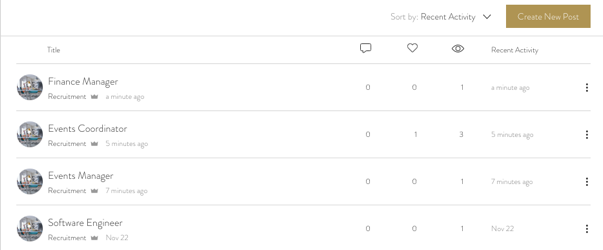
Stap 2 | Kies een geschikte indeling
Pas de indeling aan je behoeften aan. Je kunt kiezen uit 2 opties: klassieke weergave of kaartweergave. We raden aan om de klassieke weergave te gebruiken, aangezien de meeste vacaturesites op deze manier worden weergegeven.
Om een indeling te kiezen:
- Klik in je Editor op je forum en klik op Instellingen.
- Klik op het Indeling-tabblad en pas de indeling van de hoofdpagina aan.
- Pas de instellingen voor de indeling van de hoofdpagina aan:
- Kies een indeling voor de hoofdpagina (optie beschikbaar als je categorieën op je forum weergeeft):
- Klassiek: Een georganiseerde, klassieke indeling, beter voor forums met veel tekst.
- Kaarten: Een mooie metselwerkindeling om posts te laten zien.
- Toon subcategorieën: Klik op de Toon subcategorieën-schakelaar om subcategorieën weer te geven of te verbergen.
- Toon koptekst: Klik op de Toon koptekst-schakelaar om de koptekst weer te geven of te verbergen op de hoofdforumpagina.
- Hoogte koptekst: Sleep de schuifregelaar om de grootte van de koptekst te wijzigen.
- Uitlijning van koptekst: Kies om je koptekst links of rechts uit te lijnen:
- Links: Toont koptekst links uitgelijnd.
- Gecentreerd: Geeft de koptekst gecentreerd weer.
- Kies een indeling voor de hoofdpagina (optie beschikbaar als je categorieën op je forum weergeeft):
- Klik op het Posts-pagina-tabblad om de indeling van de Posts-pagina aan te passen.
- Kies een indeling voor je posts-pagina:
- Klassiek: Een georganiseerde, klassieke indeling, beter voor forums met veel tekst.
- Kaarten: Een prachtige metselwerkindeling om posts te laten zien. Als je de Kaartenindeling hebt geselecteerd, klik je om een kaartgrootte te selecteren.
- Toon koptekst: Klik op de Toon koptekst-schakelaar om de koptekst weer te geven of te verbergen op categoriepagina's.
- Hoogte koptekst: Sleep de schuifregelaar om de grootte van de koptekst te wijzigen.
- Uitlijning van koptekst: Kies om je koptekst links of centraal uit te lijnen.
- Kies een indeling voor je posts-pagina:
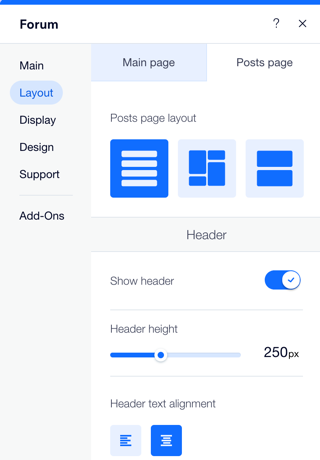
Stap 3 | Zet de privacyrechten op 'Iedereen'
Aangezien dit een vacaturesite is, raden we aan om de machtigingen open te stellen voor 'iedereen', zodat elke websitebezoeker de vacatures kan bekijken. Zo bereik je meer potentiële kandidaten voor jouw rollen.
Om de privacyrechten te wijzigen:
- Ga naar Forum op het dashboard van je website.
- Klik links op Categorieën.
- Kies ervoor om een nieuwe categorie toe te voegen of wijs een bestaande categorie aan en klik op Bewerken.
- Scrol omlaag naar het Toegang en inkomsten genereren-gedeelte en selecteer Iedereen.
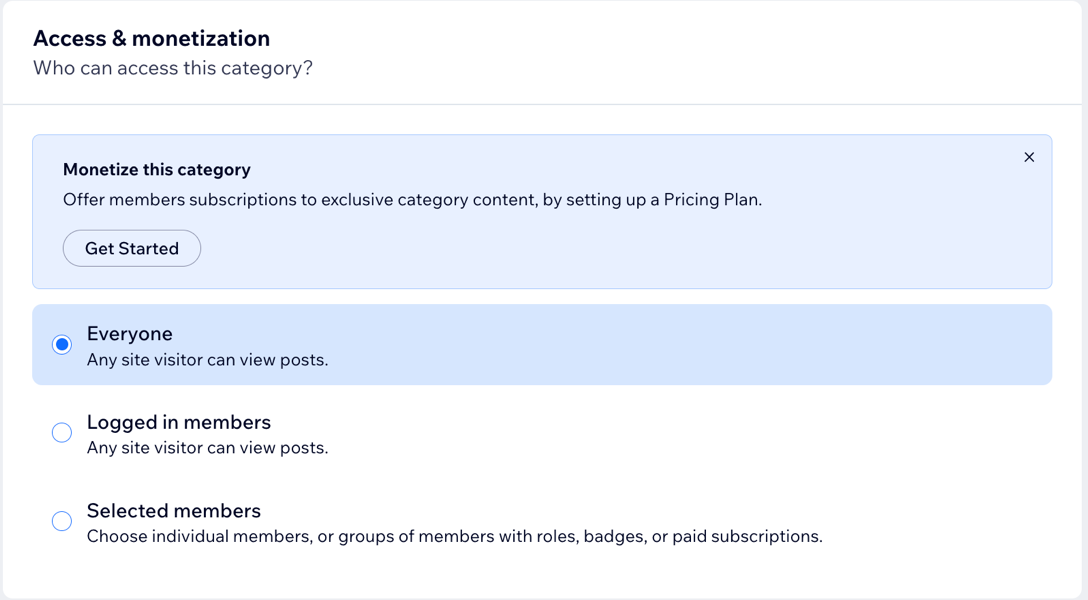
- Klik bovenaan op het Posts-tabblad.
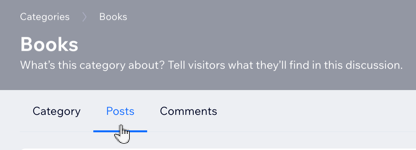
- Selecteer in het Machtigingen voor posten-gedeelte de optie Iedereen met toegang.
- Klik op Opslaan.
Geld verdienen met je vacaturebank?
Met Wix Abonnementen kun je toegang tot je forumpagina beperken tot alleen betalende leden. Lees hoe
Je kunt ervoor kiezen om een specifieke categorie te beperken tot betalende leden.
Je kunt ervoor kiezen om een specifieke categorie te beperken tot betalende leden.

